最近有Win7系统用户反映,很经常在安装软件或者对文件进行操作的时候,系统提示“需要管理员权限”,这让用户感觉很厌烦。其实对于这个问题,可能是系统设置问题,也可能是文件本身设置了安全访问限制,只要进行相应的设置就能解决问题了。下面,我们就一起来看看Win7系统提示“需要管理员权限”的解决方法。
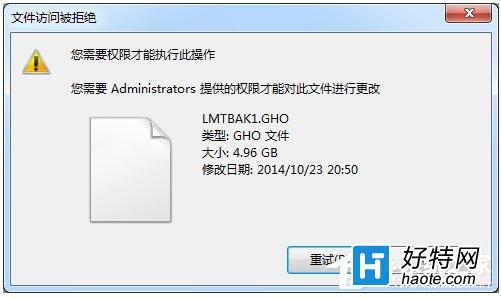
方法/步骤
一、更改用户账户控制
1.点击开始——控制面板——用户账户和家庭安全——用户账户——更改用户账户控制设置,查看“用户账户控制”,会发现左侧的滑块处于顶部“始终通知”,看右边的说明,也就是说这个设置无论是安装软件还是对电脑中的文件进行操作时,都会进行通知。把滑块下拉,根据需要选择合适的设置即可。
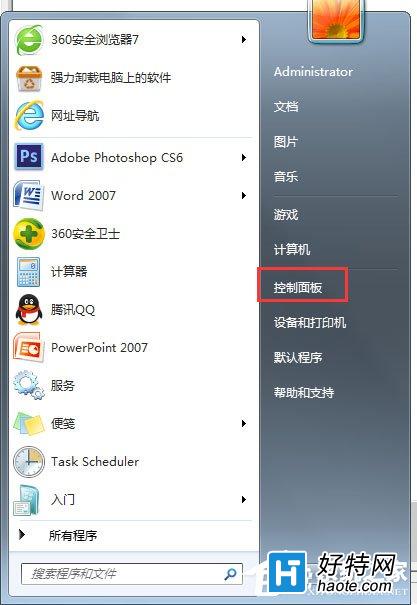
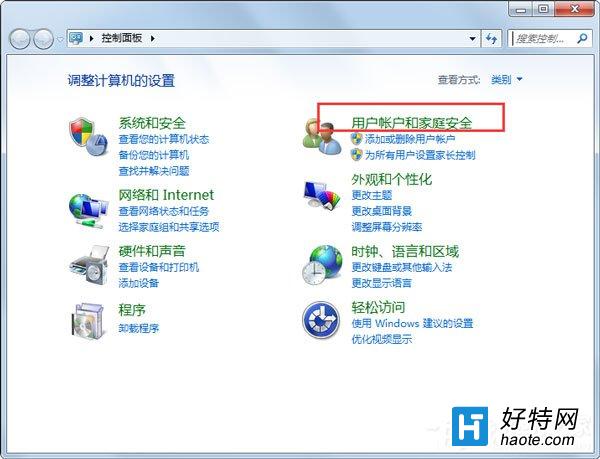
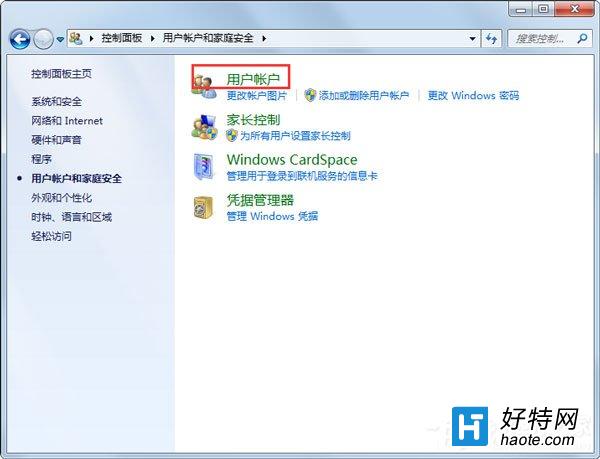
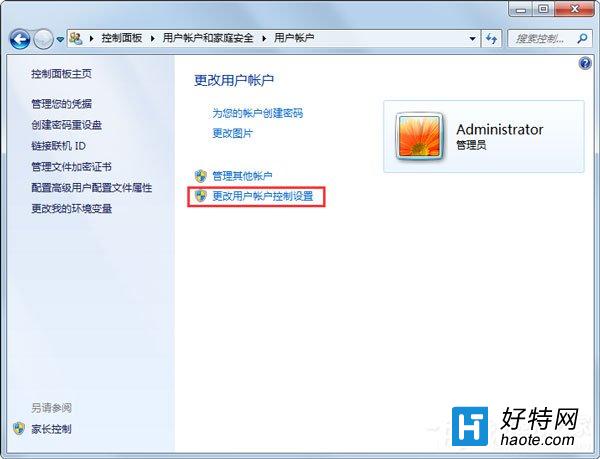
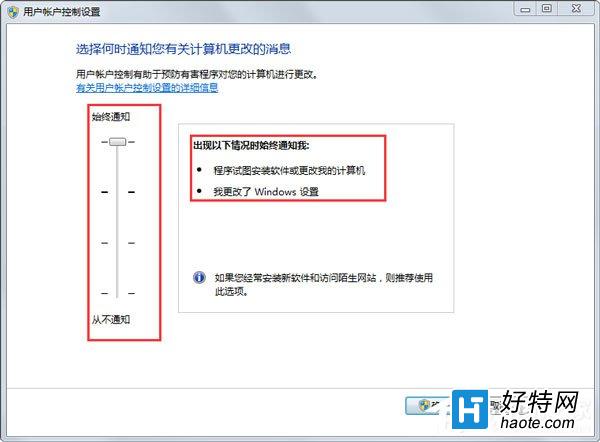
二、 设置文件的安全访问权限
如果解决了上面的问题,还是无法对文件进行复制或移动操作,那么就看下文件的安全访问设置。
1.单击右键——点击属性——点击安全选项卡,可以看到,EveryOne用户的权限中只有“读取和写入”权限,而没有“完全控制”权限。
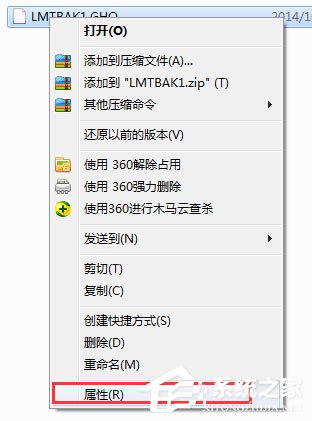
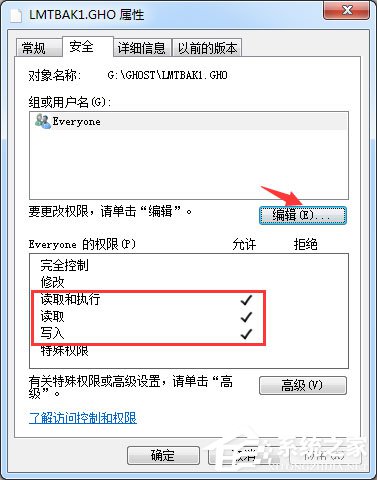
2.点击编辑按钮,然后勾选Everyone权限的“完全控制”,再点击确定。
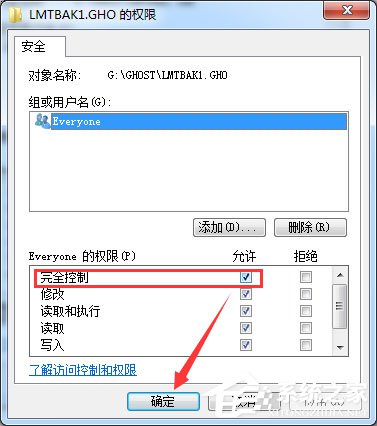
3.再实现对文件进行移动操作,已经可以顺利进行。
